如何在 HTC One M8 上轻松获得 S-Off?
最好的基于 Android 的移动设备之一就是 HTC One M8。 它配备了高端规格和功能,与设备的卓越性能相得益彰,让任何高级 Android 用户都乐于使用它。 但是,为了充分利用这款 Android 设备,您应该考虑使用 HTC One M8 S-Off 程序来“释放”其内部工作,以便您可以执行其他自定义和操作。
“S-Off”这个词可能会让你陷入混乱和恐吓的旋风,但它真的很容易获得和使用。
第 2 部分:在 S-Off 之前备份数据
在启用 S-OFF HTC One M8 之前,最好先备份设备上的数据。 您知道,以防您的定制工作失败。
备份您的设备是一项相对容易的任务,特别是如果您有 DrFoneTool Toolkit for Android – 数据备份和恢复的帮助。 它是一款灵活的 Android 备份和恢复软件,允许用户备份和恢复不同类型的数据,包括日历、通话记录、图库、视频、消息、联系人、音频、应用程序,甚至是来自根设备的应用程序数据,您可以预览和选择性导出。 它支持包括 HTC 在内的 8000 多种 Android 设备。
如何在 S-off 之前备份 HTC One M8?
从 HTC One M8 备份数据
- 启动软件并从菜单中选择“数据备份和恢复”。
- 使用 USB 数据线,将您的 HTC One M8 连接到您的计算机; 确保在您的设备上启用了 USB 调试。 如果您使用 Android 4.2.2 及更高版本的设备,则会出现一条弹出消息 – 点击“确定”命令按钮。
- 连接 HTC One M8 后,选择要备份的文件。 做出选择后,单击“备份”按钮开始该过程。
- 此过程需要几分钟时间 – 请确保在整个过程中保持设备和计算机的连接。
- 备份过程完成后,单击“查看备份”按钮,您将能够看到备份的文件。


注意:如果您之前在备份设备时遇到任何问题,您可以通过单击“查看备份历史记录”按钮查看备份历史记录的概览。



在 HTC One M8 上恢复数据
完成自定义并希望将数据恢复到计算机后,请执行以下步骤:
- 启动软件并单击“数据备份和恢复”菜单。 使用 USB 数据线连接 HTC One M8 和计算机。 单击“恢复”按钮。
- 该软件将显示您默认备份的文件列表。 单击下拉列表以选择日期更远的备份文件。
-
您将能够预览您备份的每个文件,以便确定它们是否是您要恢复的文件。
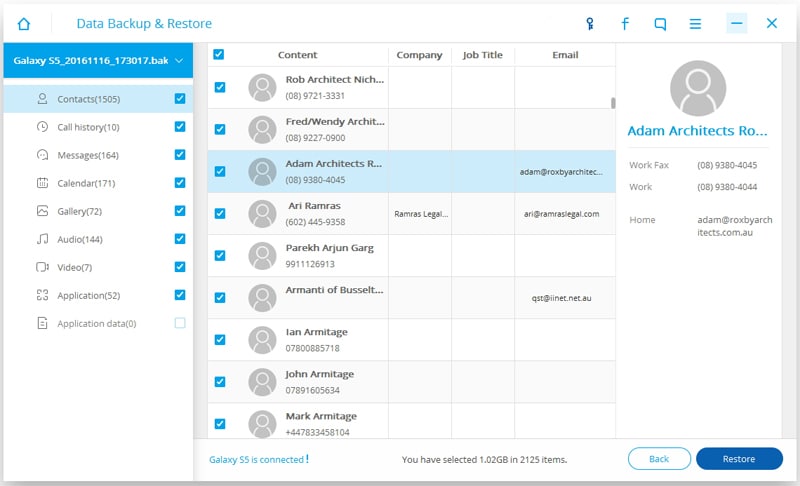
该过程将需要几分钟,因此请勿断开 HTC One M8 或使用任何手机管理应用程序或软件。
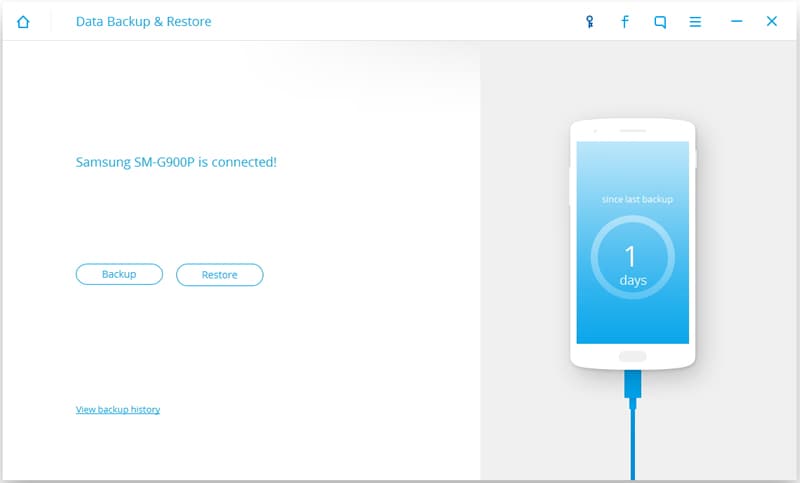
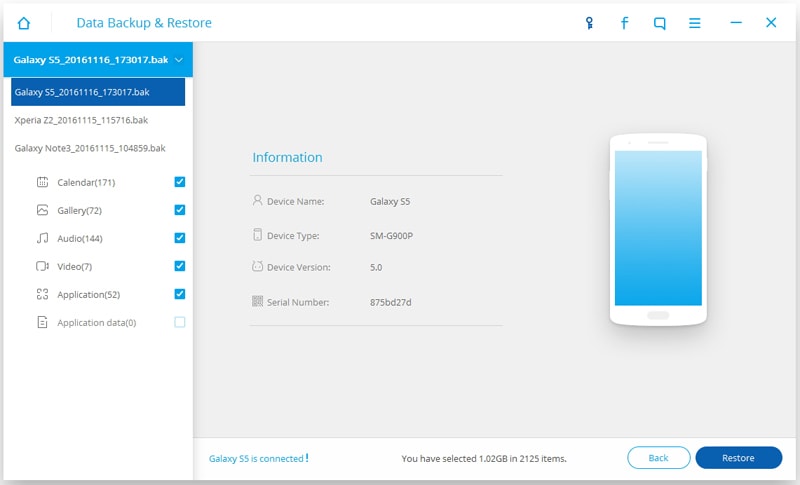
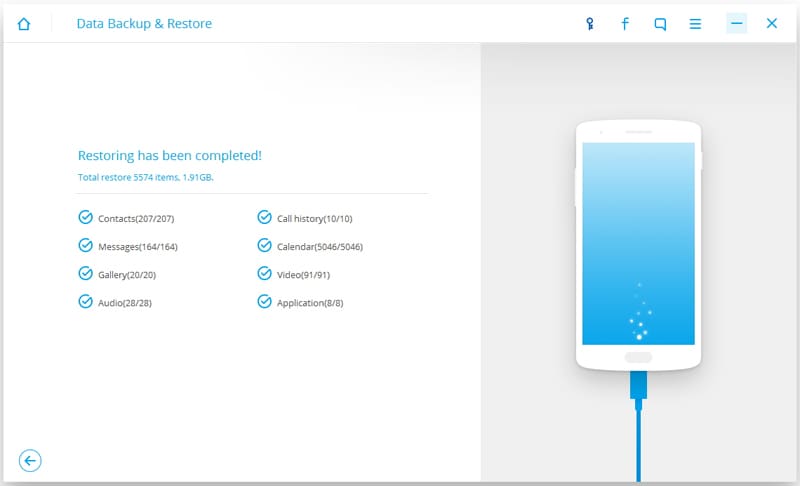
第 3 部分:逐步在 HTC M8 上获得 S-Off
你需要什么
您需要继续执行以下几项:
- 确保您有一个具有自定义恢复过程的未锁定引导加载程序。
- 卸载 HTC Sync,使其不会干扰您启用 S-OFF 所需的工具。
- 激活 USB 调试。
- 转到设置 > 安全,停用所有安全设置。
- 通过转到设置 > 电源/电池管理器来停用“快速启动”模式。
- 确保您的设备使用 USB2.0 而不是 USB3.0 以实现兼容性。
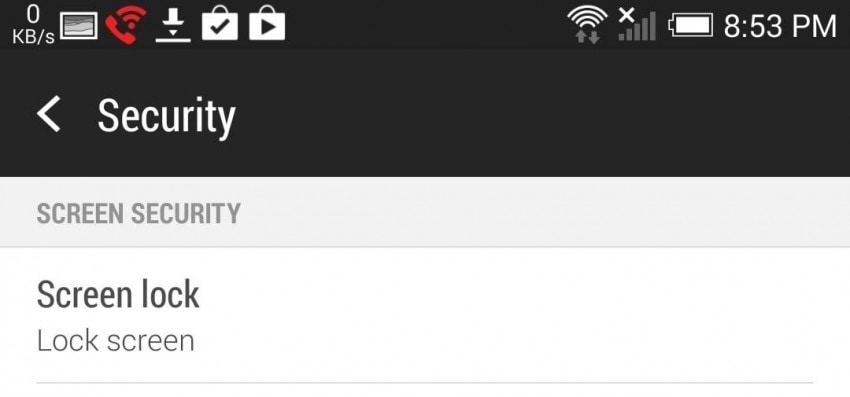

开启 S-OFF
- 将 HTC One M8 插入计算机或笔记本电脑并启动终端。 您还需要下载一个 S-OFF 工具,如 Firewater,并将其安装在您的计算机上。
-
使用 ADB,在您的设备上启动 Firewater。
adb重启 -
这将重新启动您的设备; 将 Firewater 推送到您的设备。
adb push 桌面/firewater /data/local/tmp -
更改 Firewater 的权限,以便您可以运行该工具。 相应地键入以下行:
外壳
su
chmod 755 / data / local / tmp / firewater - 输入“su”后,检查您的超级用户应用程序是否要求您批准。
-
启动 Firewater,在此过程中不要使用或断开您的设备。
/数据/本地的/ tmp /烈酒 - 出现提示时阅读并同意条款和条件——您可以通过输入“是”来执行此操作。 等待该过程完成。
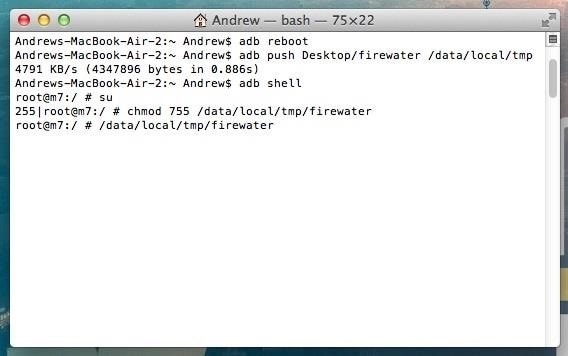
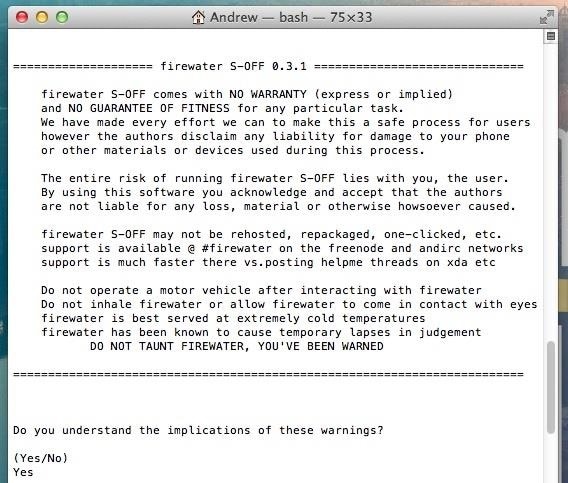
现在您已经了解了启用 S-OFF HTC One M8 的整个过程,一切就绪!
您现在可以在您的设备上进行所有您想要的自定义:闪存自定义固件、收音机、HBOOTS 以及随时锁定/解锁引导加载程序。 当您需要解决任何启动问题或需要将设备设置为出厂设置时,您也可以使用此方法。

